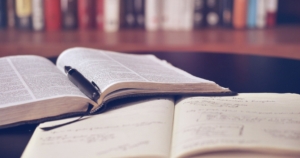まいピザ
まいピザこんにちは。
最近気になるガジェットを買い漁っているまいピザです。
キーボードに続いて、気になってたこれも買っちゃいました。
先日のAmazon初売りセールで、前から気になっていたストリームデックを買ったので
早速紹介していきます。
StreamDeckは、ボタンごとに設定した機能を実行する、
いわゆる左手デバイスです。
別に配信とかしないし
商品名からして、配信者用のツールだと思う方も多いんじゃないでしょうか。
私もその1人でした。



見た目かっこいいから欲しいけど、配信とかしないし、
使いこなせないかな…。もったいないか。
などと考えていましたが、そんなことはありません。
実際に使ってみると、PCを使う全ての方にメリットがあるツールでした。
これから配信以外の使い道を紹介していきます。
アプリごとに設定
今アクティブなウィンドウを認識して、そのアプリに合わせた設定を呼び出してくれます。
具体的に説明すると、
Edgeを操作しているときはEdge用のボタン設定、
Excelを操作しているときはExcel用のボタン設定に、
ストリームデックが自動で切り替えてくれる、
ということです。
そのためには、それぞれのアプリに対応したプロファイルを
作り込む必要がありますが。
設定の幅が広い
ストリームデックについて詳しく調べる前は、



多分配信しながら効果音入れたりするときに使うやつだ。
それ以外はアプリ起動したりするくらいしか使えないんじゃない?
などと考えていましたが、実際は全然違いました。
調べる前のイメージ
- URLを指定してサイトを開ける
- パスを指定してアプリを開ける
- 音とか設定して配信中に流せる
実際にできること
- 「調べる前のイメージ」通りのことができる。
- キーの押下、ホットキーとの組み合わせができる(「Ctrl」+「Z」等)。
- テキストの入力ができる。
- 1.2.3.を組み合わせて、
指定のウェブサイトを開いて、ID、パスワードを入力してログイン、
なんてこともできる(セキュリティ上問題はありますが)。
プロファイルの設定が楽しい
これは実際に使ってみてわかりましたが、
設定がめちゃくちゃ楽しいです。
各サイトやアプリのショートカットキーを調べて、
マルチアクションに入れて、挙動を確認して…。



もう楽しい!
FF12のガンビットを思い出しながら楽しんでます。
気になる点
有線接続のみ
USB端子から給電しているので、有線での接続が必要になります。
これが無線で接続出来たら置き場所にも悩まなくて済むし、
気軽に持ち運んで使えて最高なんですが…。
最近のノートPCやタブレットPCではUSB-Cの端子しかないタイプもあるので、
付属されているケーブルが使えず、別途ケーブル等が必要になったりします。
いつか無線化を期待してます!
USBハブ使用不可(公式推奨)
公式からは、USBハブを使用せず、直接PCに接続することが推奨されています。
これも有線接続の話と同じく、給電の都合らしいですが、こっちは結構困りますね。
調べてみると自己責任でセルフパワー(コンセントから給電するタイプ)のUSBハブに
接続して使っている方は結構いるみたいです。
これは電池式やバッテリー式になれば解決!…というわけではなさそうですが、
個人的には無線+電池タイプが出ることを期待してます!
時間が溶ける
今回紹介した、アプリごとのプロファイル設定、アイコンの設定、マルチアクションの設定等、
設定できることが多すぎて、こだわり始めると無限に時間が溶けていきます。
特にアイコンの設定は、わかりやすいイラストにするべきかどうか、見た目を重視するかどうか、
ボタンの配置はこれで良いか、全体的に見て色合いがおかしくないか等、きりがありません。
しかも10ページも増やせるなんて…これはデメリットになるかもしれません。
まとめ
気になる点はいくつかありますが、それを上回る便利さです。
もうこれ無しでは作業が滞るレベルです。
あと単純に見た目がかっこよくて、作業に対するテンションが上がりました。
PCに関わるあらゆる作業が楽になるので、
PCを使っている方全員にオススメです!